Tanner L-edit中图案中心等距离排布
1、画出需要的图案,左键框选所有图案,看到一部分图标由灰色变亮了。
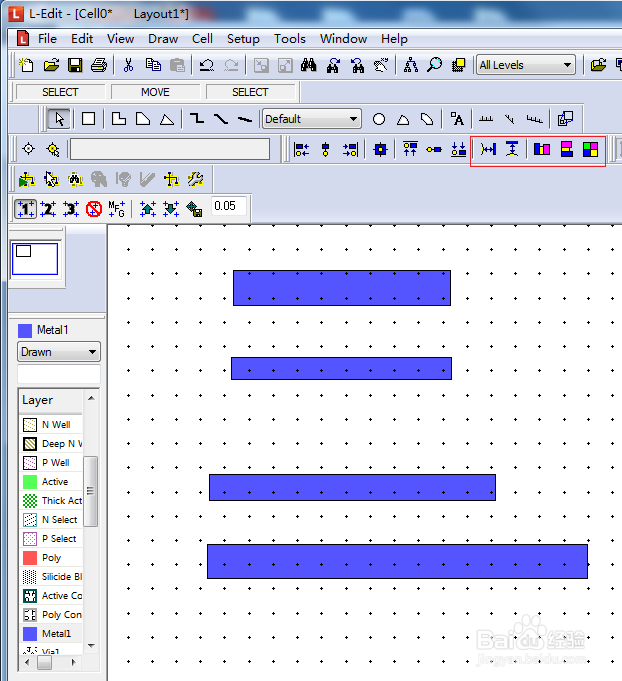
2、然后点击【Evenly space the selected objects vertically】。
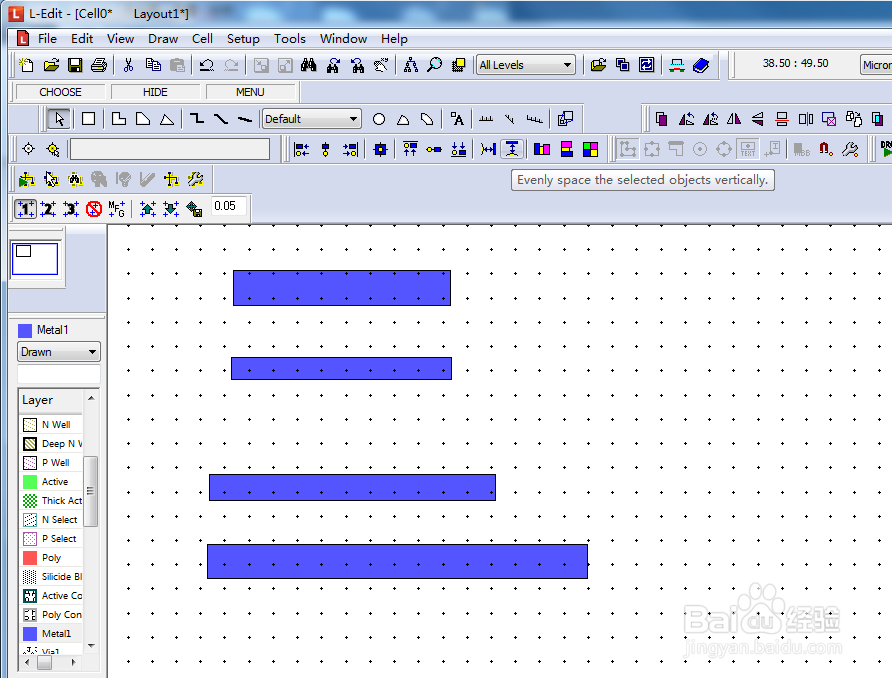
3、在弹出的窗口中,设置距离为20微米,点击【OK】。
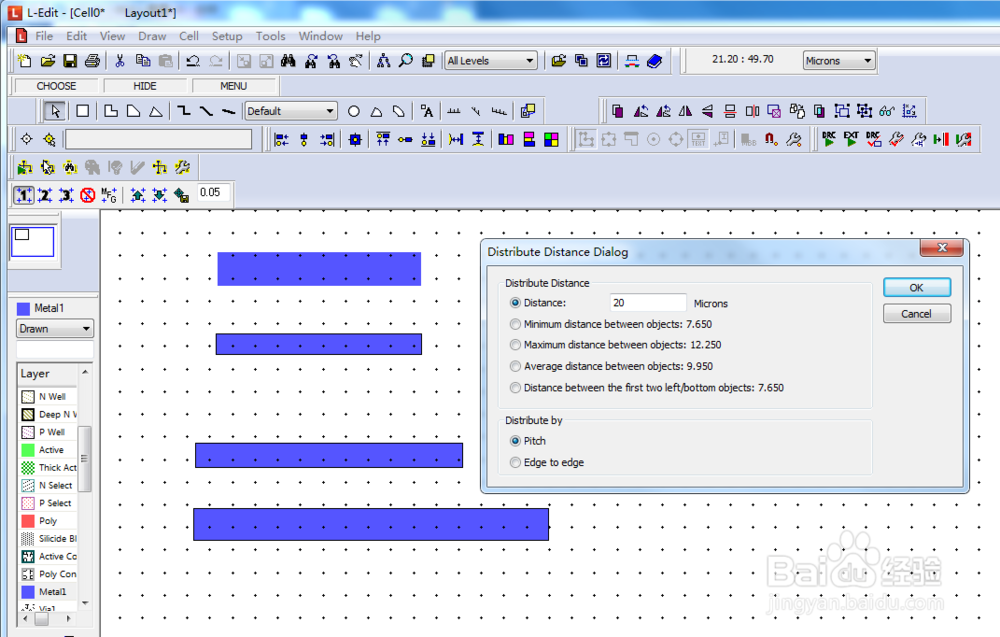
4、可以看到图案之间的距离变大了,这个20微米距离是指图案的中心之间的距离。
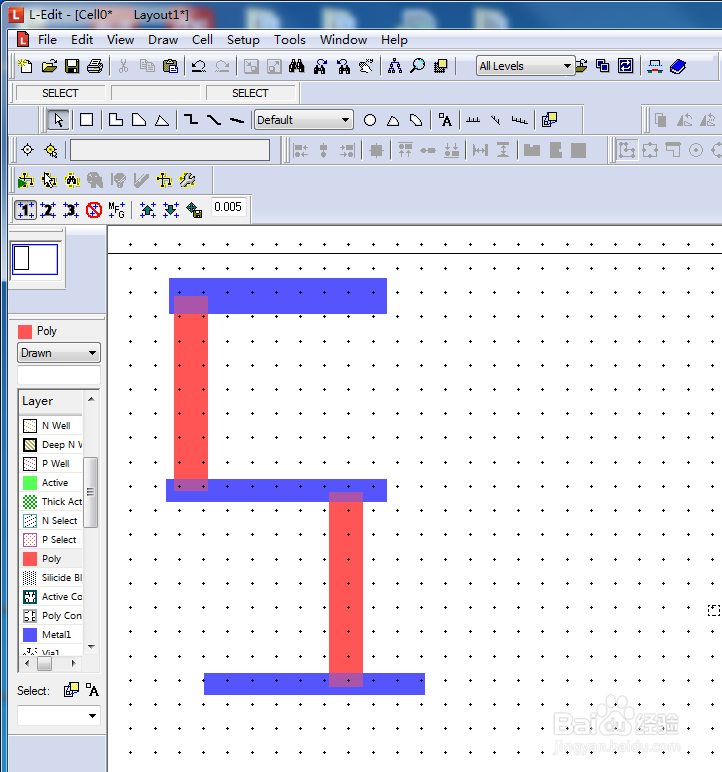
5、同样的画好图案后,框选图案,点击【Evenly space the selected objects horizontally】。

6、也设置距离为20微米。
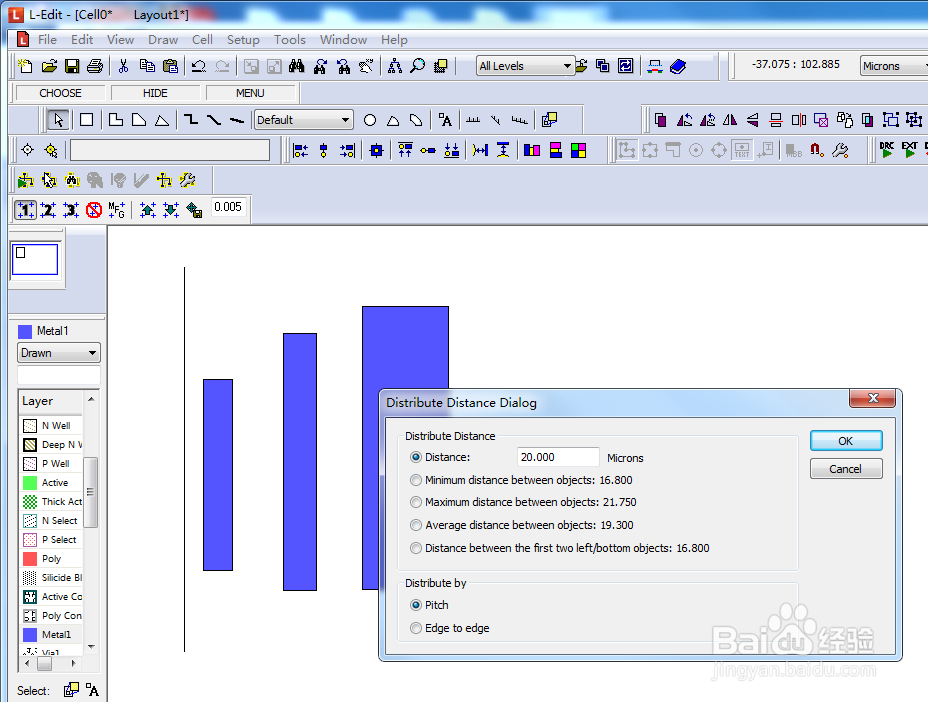
7、可以看到最终的效果图。中心距离为20微米。
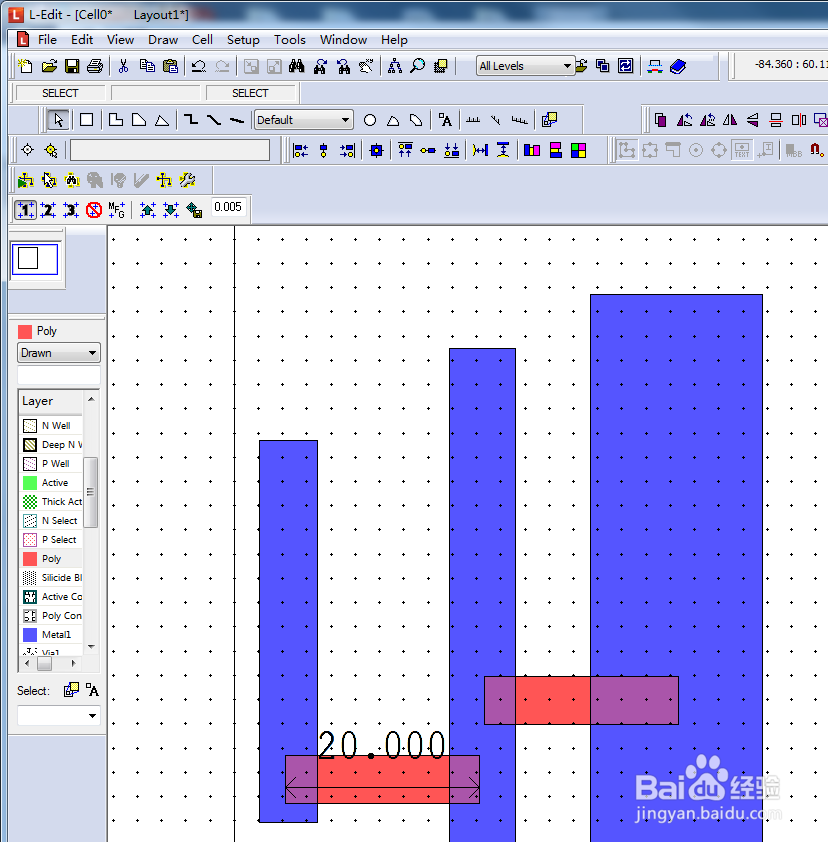
声明:本网站引用、摘录或转载内容仅供网站访问者交流或参考,不代表本站立场,如存在版权或非法内容,请联系站长删除,联系邮箱:site.kefu@qq.com。
阅读量:138
阅读量:73
阅读量:138
阅读量:39
阅读量:82